発注書のインポートとエクスポート
発注書
発注書のインポート
Zoho Inventoryでは、発注書のデータをインポートすることができます。発注書をZoho Inventoryにインポートする手順は以下のとおりです。
- 画面左側のメニューから[発注書]タブに移動します。
- 画面右上のメニューアイコンをクリックします。
- [発注書のインポート]を選択します。
Zoho Inventoryでファイルをインポートする手順についての詳細は、こちらをご参照ください。
メモ:アップロードしようとしているファイルの発注書番号の自動生成を有効にすることができます。
受取請求書と発注書の関連付け
受取請求書をインポートする際、対応する発注書を一括で関連付けることができます。手順は以下のとおりです。
- [受取請求書]タブに移動します。
- メニューアイコンをクリックして、ドロップダウンから [請求書のインポート]をクリックします。
- 該当のインポートファイルを参照し、アップロードします。
- [受取請求書を対応する発注書に関連付ける]チェックボックスにチェックを入れます。

- [次へ]をクリックします。
- 発注書のインポートファイルの見出しに対応するZoho Inventoryの項目を関連付けます。
- 上記の手順は、受取請求書と発注書の関連付けに必須です。

- [次へ]をクリックし、変更内容をプレビューして、問題なければ[インポート]をクリックします。
注 : 下書きステータスの発注書は、受取請求書を関連付けると自動的に発行済みステータスに変更されます。
発注書のエクスポート
組織内の発注書をエクスポートするには
- 画面左側のメニューから[発注書]タブに移動します。
- 画面右上のメニューアイコンをクリックします。
- [発注書のエクスポート]を選択します。
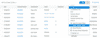
- Zoho Inventoryからデータをエクスポートする手順についての詳細は、こちらをご参照ください。
注意:エクスポートしたファイルはダウンロードされ、デバイスに保存されます。
- 同様に、Zoho Inventoryで受取請求書をインポートおよびエクスポートできます。